Mac OS Systemstart
Anmeldeobjekte, Startup Items, Launch Agents
Während euer Mac seine Startprozedur durchläuft, wird nicht nur das grundlegende Betriebssystem OS X gestartet, sondern auch eine ganze Reihe zusätzliche Hilfs-Programme, die sich im Laufe der Zeit ansammeln. Ein Großteil der Programme stammt von Apple selbst, aber auch alle anderen Programme, die irgendwie im Hintergrund auf Eingaben warten, ergänzen das System.
Die bekanntesten Vertreter finden wir, wenn wir die Systemeinstellungen aufrufen und dort im Nutzer-Konto die Anmeldeobjekte aufrufen.
Dort tummeln sich einige Hintergrundprogramme, wie etwa das iTunesHelper Programm, Hintergrundprogramme anderer Anbieter, etwa vom Informationsdienst Growl oder von Kalenderprogrammen. Doch das System beherbergt auch eine ganze Reihe von Programmen, die unseren Augen im Normalfall verborgen bleiben. Dann kommen natürlich noch die Programme hinzu, die wir der Liste explizit hinzufügen, weil wir diese immer nach der Anmeldung gleich nutzen möchten. Manchmal verursachen jedoch gerade diese kleinen Hintergrundprogramme Ärger und dann ist es gut zu wissen, wo man sie findet.
Insgesamt gibt es vier verschiedene Typen von Startdateien (über die Anmeldeobjekte lassen sich auch normale Programme starten, diese zählen jedoch nicht zu den klassischen Startdateien):
- Login Items – Bei diesen Elementen handelt es sich um Programme und Helfer mit User-Interaktion, daher werden diese erst beim Login eines bestimmten Nutzers aufgerufen. Über die Systemeinstellungen lassen sich diese vom Anwender konfigurieren.
- StartupItems – Diese Elemente werden direkt beim Systemstart gestartet, ohne das sich ein Nutzer anmelden muss.
- LaunchAgents – Hintergrundprogramme die unabhängig vom Anwender bei jedem Login gestartet werden.
- LaunchDaemons – Serverprogramme oder Hintergrundprogramme, die unabhängig von einem Login immer gestartet werden.
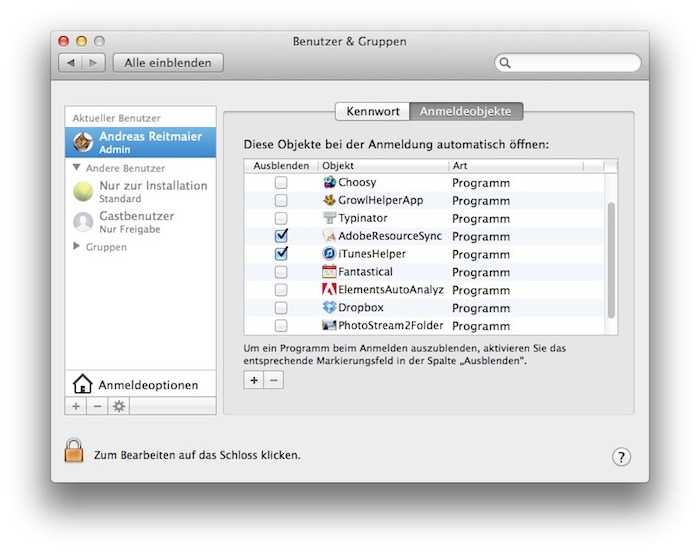 Während ihr also mit den Elementen aus der ersten Gruppe durchaus über die Systemeinstellungen in Kontakt kommt, bleiben die anderen Startprogramme zunächst einmal unsichtbar, es sei denn ihr wollt etwas tiefer in die Ordner-Hierarchien hinabsteigen.
Während ihr also mit den Elementen aus der ersten Gruppe durchaus über die Systemeinstellungen in Kontakt kommt, bleiben die anderen Startprogramme zunächst einmal unsichtbar, es sei denn ihr wollt etwas tiefer in die Ordner-Hierarchien hinabsteigen.
Rangordnung
In der obigen Auflistung findet ihr die drei Spezial-Typen: StartupItems, LaunchAgents und LaunchDaemons. Zur Verwirrung finden sich diese Elemente nicht zentral versammelt, sondern an verschiedenen Stellen des Systems, je nach dem, welche Funktion sie genau haben.
- Benutzer — innerhalb des versteckten Ordners ~/Library. Alle in diesem Verzeichnis befindlichen Dateien werden nur beim Login dieses Benutzers gestartet.
- Für alle Benutzer — innerhalb des Ordners /Library auf der obersten Verzeichnisebene. Diese Objekte betreffen alle Benutzer und werden bei jeglichem Login gestartet.
- System — innerhalb des Ordners /System/Library. Diese Dateien sind mit Vorsicht zu geniessen. Es handelt sich dabei ausschließlich um Dateien, die von Apple selber dort platziert wurden und deren Veränderung Probleme mit dem Betriebssystem nach sich ziehen können.
Achtung! Nicht alle weiter oben genannten Typen von Start-Dateien finden sich auch in jedem der Ordner wieder. Dies kann so sein, muss aber nicht.
So findet sich auf dem iMac des Autors in der Benutzer Library nur der LaunchAgents Ordner und in System/Library zwar ein Ordner StartupItems, dieser ist aber leer.
Wo kann man aufräumen?
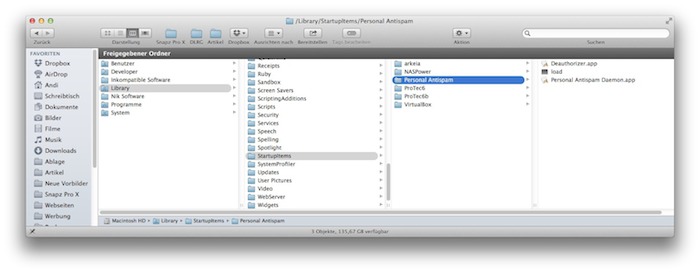
Wie bereits erwähnt, solltet ihr von allen Start-Elementen im Systemordner die Finger von lassen, um die Stabilität des Systems nicht unnötig zu gefährden.
- StartupItems: Diese tauchen nicht im eigenen Nutzer-Ordner auf, da sie ja beim Systemstart und nicht während des Login-Vorganges gestartet werden. Eventuell ist der Ordner /Library/StartupItems leer, dann ist dies keine Quelle für Fehler oder Verzögerungen. Bei unserem iMac tauchen hier mehrere Unterordner auf. Zwei davon gehören zu Programmen, die auf Mac-Manier einfach in den Papierkorb verschoben, also deinstalliert wurden. Dadurch sind diese Reste zurück geblieben. Diese entfernen wir bei dieser Gelegenheit.
- LaunchAgents: Zwei LaunchAgents Ordner können für uns von Interesse sein, der im eigenen Benutzer-Ordner und der für alle Benutzer. LaunchAgents sind im Gegensatz zu den StartupItems immer plist-Dateien, also Dateien, die dem System sagen, was es zu tun hat, ohne selber ausführbar zu sein. Diese Dateien besitzen praktisch alle die Form com.herstellername.programmbezeichnung.plist und sind so eindeutig zuzuordnen. Seid ihr der Meinung, dass eine Datei dort nicht hingehört, löscht diese nicht direkt, sondern verschiebt sie an einen anderen Ort, damit ihr sie notfalls wiederherstellen könnt.
- LaunchDaemons: Da LaunchDaemons ohne Login laufen, finden wir diese nur auf der obersten Datei-Ebene. Die Dateinamen haben eine ähnliche Form, wie die plists der LaunchAgents, enthalten jedoch oft noch die Beigabe .daemon. im Namen, um sie von den Agents zu unterscheiden. Hier könnt ihr Dateien, von denen ihr sicher seid, diese nicht zu benötigen ebenfalls erst einmal auf ein Abstellgleis schieben und testen, ob das System noch funktioniert und ob ein eventueller Fehler beseitigt wurde.
Lingon X hilft bei der Übersicht
Zwar wisst ihr jetzt, wo sich die Dateien befinden, aber übersichtlich ist die Suche im Finder nicht unbedingt. Um eine schnelle Übersicht auf ALLE Start-Elemente auf dem System zu erhalten, hilft euch Lingon X weiter. Lingon X listet euch sämtliche Dateien auf und über den Info-Dialog erfahrt ihr sogar noch ein wenig mehr.
Mit der Demo-Version könnt ihr euch bereits einen umfangreichen Überblick verschaffen – nur Änderungen an den Dateien sind nicht möglich. Um Änderungen vorzunehmen und diese anschließend auch zu speichern, muss Lingon X mit einer $10-Lizenz zur Vollversion aufgewertet werden. Alternativ, für erste Schritte mit den Startup-Objekten, könnt ihr euch auch die alte Lingon Version 2.1.1 komplett kostenlos aus dem Netz laden. Diese lässt sich unter Mavericks einsetzen – der Entwickler empfiehlt jedoch den Griff zur aktuellen Ausgabe Lingon X.
Lingon X listet alle Start-Prozesse des Systems nach ihrer Art übersichtlich auf: Die der einzelnen User, die allgemeinen User-Dateien, die Allgemeinen- und die System-Dateien. Im Info-Fenster seht ihr dann den Namen, den Speicherort der Datei und vor allem, welche Datei dann tatsächlich aufgerufen bzw. gestartet wird.
Außerdem erfahrt ihr noch, ob diese Dateistarts immer stattfinden oder nur unter bestimmten Bedingungen. Das hilft nicht nur bei der Fehlersuche, sondern gibt insgesamt interessante Einblicke in den Startprozess von OS X.
Stets aufgeräumt bleiben
Mac OS X ist normaler Weise selber sehr gut in der Lage, auf sich aufzupassen. Dennoch kann es nicht schaden, dem System ab und an unter die Arme zu greifen. Das ist relativ leicht, wenn man weiß, wo man nachschauen muss. Mit Lingon X bekommt man dazu einen kompetenten Helfer und so ist es ein Leichtes, ab und zu mal schnell nach dem Rechten zu schauen. Es kostet nur wenige Minuten Zeit und kann sicher nicht schaden, so lang man etwas Vorsicht walten lässt.
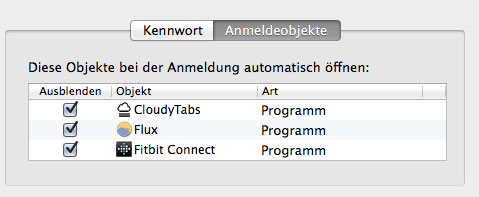
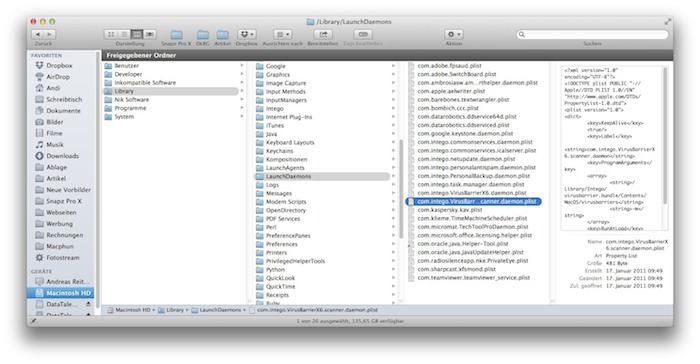

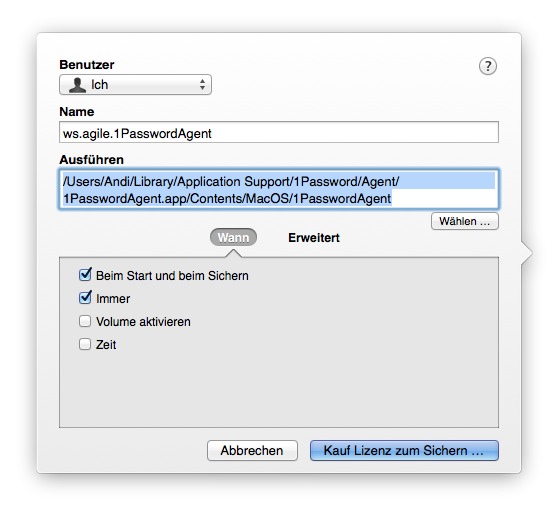
Kann ich nur sagen: Finger weg, Euer Mac macht das schon…
Yep, mir hat so ein sogenanntes Systemoptimierungproggi auch schon mal das komplette System verlangsamt, daher nie nie wieder!
Richtig. OS X ist ein UNIX System und regelt so etwas alleine. Auch immerwieder diese unsäglichen, ach so tollen Defragmentierungs-Tools für Mac: völlig sinnlos und eher schädlich.
Kannst du mir mal erklären, warum ein unixartiges Betriebssystem nicht mit der Zeit langsamer werden kann?
Das würde ich auch gern mal wissen.
„Mac® OS X is a UNIX®-based system, built in part on both BSD® and FreeBSD®. UNIX systems run scheduled maintenance routines — known as maintenance scripts — to clean up a variety of System logs and temporary files. By default, these are executed between 03:15 and 05:30 hours local time, depending on the script.“
Was du hier zur Antwort gibst Mirko, behebt keine Probleme mit Startdateien oder dergleichen, sondern alte Logs und temporäre Dateien. Dateien die jedoch liegen bleiben beim löschen einer App sind damit nicht bereinigt, nur wenn es dazu einen sauberen Uninstaller gibt. Auch CleanApp der beim Deinstallieren und Löschen von Apps hilft, bereinigt nicht immer ganz alles. Da spreche ich in beiden Sachen aus eigener Erfahrung. Jedes Beriebssystem braucht „Pflege“, sei es Unix basiert oder nicht. So schlau sind Betriebssysteme leider (noch) nicht.
Macht doch mal nePause und heiligt den Sonntag
Ich hab das Gefühl, dass bei mir Wuala den Start ziemlich ausbremst… Kann ich irgendwo steuern, dass Wuala erst 5 Min nach dem Hochfahren startet?
Danke für einen Tipp!
Unabhängig von Sinn oder Unsinn hier ein Lösungsansatz: Ein Automator Script schreiben, dass Wuala nach einem 5 minütigem delay manuell startet, Script den LoginItems hinzufügen (nicht vergessen den Autostart von Wuala zu deaktivieren). (Automator findet man im Dienstprogramme-Ordner, das Programm ist relativ selbsterklärend)
http://www.soma-zone.com/Launc.....hControl/
Danke Dir. hervorragende Empfehlung.
Natürlich ist die Behauptung, an einem UNIX System gäbe es nichts zu optimieren, praxisferner Unfug. Wie erst kürzlich hier zu lesen war, wirkt es Wunder, wenn man ein komplettes Backup der Platte im Mac macht, diese formatiert und alles zurückspielt. Wenn so etwas möglich und nötig ist, scheint es mit den wundersamen Selbstheilungsmöglichkeiten des UNIX Systems nicht so weit her zu sein. Mein Mac ist jedenfalls mit der Zeit merklich langsamer geworden… trotz Unix-Wonderland.
Etrecheck von etresoft listet das und noch vieles andere Nützliche auf!
Klasse Tipp!
Also, ich habe Lingon gerade mal bei mir ausprobiert.
Da starten bei mir bei jedem Start noch kleine Helferprogramme von Programmen, die ich schon seit 2007 nicht mehr nutze. ;-)
Wie viel Mist da im Hintergrund abläuft, den ich nicht mehr brauche bzw nicht mehr nutze.
Super Tipp.
Vielen Dank.
Danke für den Artikel, der mir als Mac-Neuling endlich mal ein paar Hintergrundinfos liefert! Zwar ist mein iMac noch recht neu und schön schnell, aber es kann ja nicht schaden, solche Dinge für spätere Eventualitäten im Hinterkopf zu haben.
Nach meiner Erfahrung bleiben manchmal diverse Hintergrundroutinen im System nachdem man die zugehörigen (Haupt-)Programme schon längst entfernt hat. Das liegt daran, dass es kein einheitliches „System“ zum Deinstallieren auf dem Mac gibt. Manche Software-Installer schreiben allerlei Helferlein in LauchAgents etc., zum Deinstallieren schiebt man aber nur das Programm unter /Programme in den Papierkorb. Dabei werden die Hilfsprogramme, die gerne unter ~/Libarary/Application Support/ liegen, über plist Einträge in den LaunchAgents bei jedem Neustart immer wieder gestartet. Den Application Support Ordner räume ich daher auch ab und an mal auf. Hierbei kann man zum Teil auch einiges an Speicher wiedergewinnen, weil gerne temp Files oder Caches hier abgelegt werden. Oder ganze Installationspakete.
Auch Adware kann so verfahren, und da ist das ach so virenfreie OS X nicht davor gewappnet. Habe ich leider selbst schon erlebt und händisch wieder beheben können.
Es kann also nicht schaden, wenn man sich in den im Artikel genannten Ordnern ein wenig auskennt. Vielen Dank von meiner Seite an dieser Stelle.